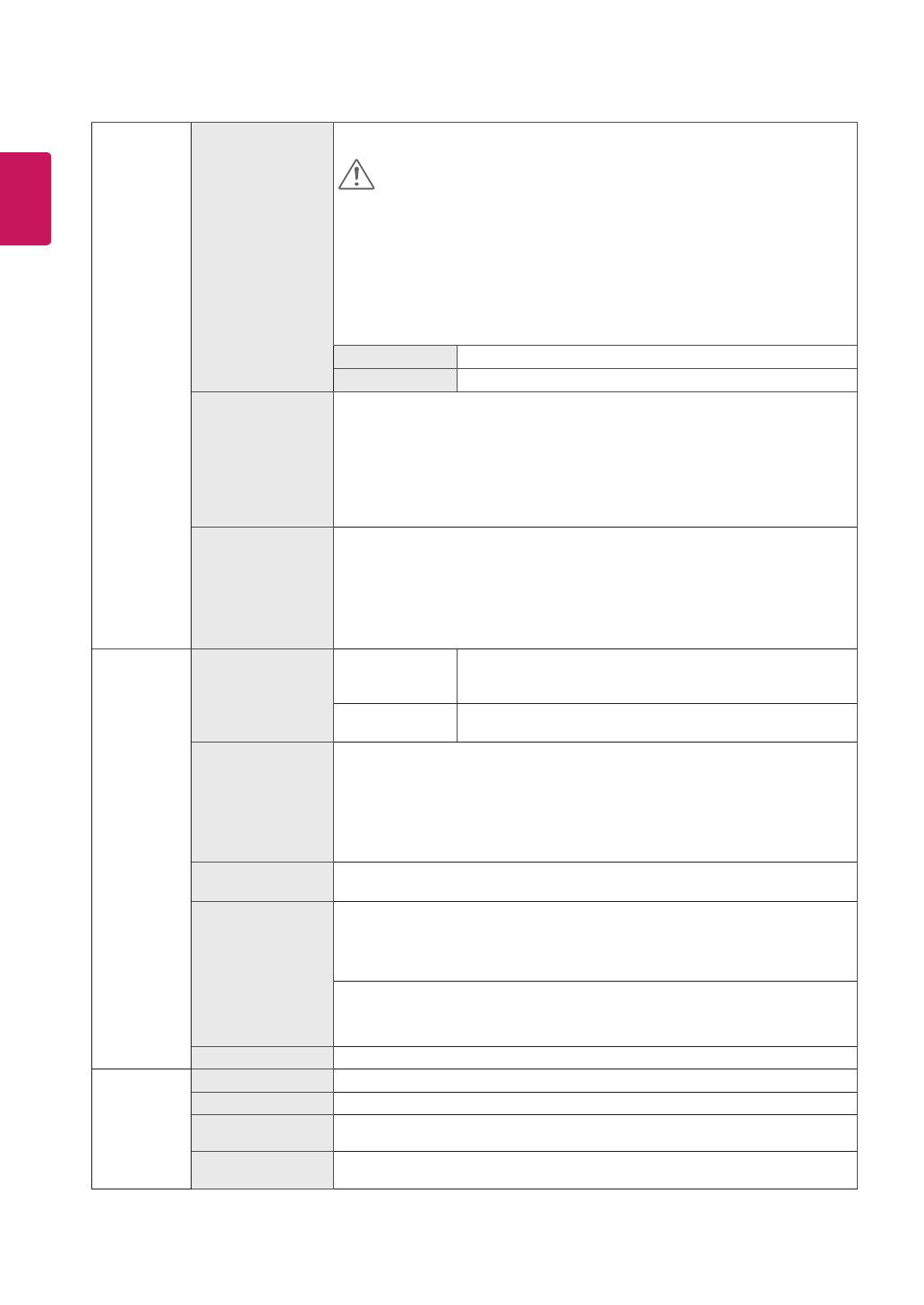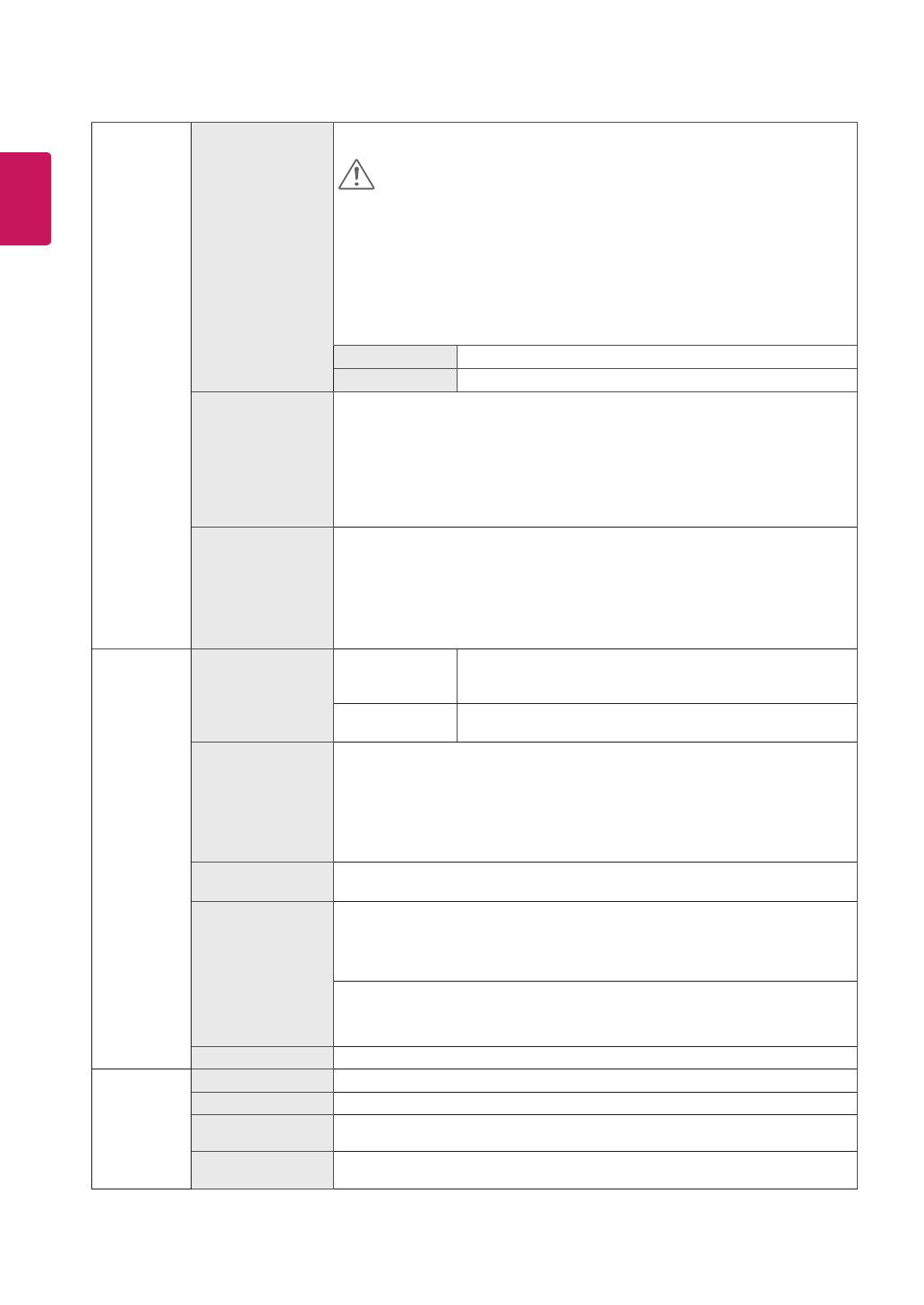
18
HUN
MAGYAR
Game Adjust
(Játék
beállítása)
FreeSync Folyamatos és természetes képet biztosít a ki- és bemeneti jelek vertikális szink-
ronizálása révén.
FIGYELEM
y
Támogatott interfész: HDMI.
y
Támogatott grafikus kártyák: Olyan grafikus kártya szükséges, amely
támogatja az AMD “FreeSync” funkcióját.
y
Támogatott verzió: Ügyeljen rá, hogy a grafikus kártya mindig a leg-
frissebb driverrel legyen telepítve!
y
További információkért és használati feltételekért kérjük, látogasson el az
AMD honlapjára, az alábbi internetes címen: http://www.amd.com/Free-
Sync.
On (Be)
FreeSync
bekapcsolása.
Off (Ki)
FreeSync
funkció kikapcsolása.
Black Stabilizer
(Feketestab-
ilizátor)
Black Stabilizer (Feketestabilizátor)
: Szabályozhatja a fekete kontrasztját, hogy jobban láthatóak legyenek a sötét je-
lenetek.
A Black Stabilizer (Feketestabilizátor) értékének növelése világosabbá teszi a sö-
tétszürke területeket.(Sötét játékokban jobban kivehetővé válnak az egyes ele-
mek.)
A feketestabilizátor értékének csökkentése sötétebbé teszi a sötétszürke terüle-
teket, és növeli a képernyőn a dinamikus kontrasztot.
Cross Hair
(Célkereszt)
A „célkereszt” funkció jelet ad a képernyő közepén az FPS (elsőszemélyes
lövöldözős) játékoknál. A felhasználók kiválaszthatják a négy különböző cross
hair (célkereszt) közül azt a cross hair (célkereszt) megjelenést, amely a
legjobban illeszkedik a játék környezetükbe.
y
Amikor a monitor kikapcsolt állapotban van, vagy belép az energiatakarékos
üzemmódba, a Cross Hair (célkereszt) opció automatikusan Off (Ki) állapot-
ba kerül.
Color Adjust Gamma Mode 1, Mode 2,
Mode 3
Minél nagyobb a gamma értéke, a kép annál sötétebbé válik.
Hasonlóképpen, minél alacsonyabb a gamma értéke, a kép
annál világosabbá válik.
Mode 4 Ha nem kell módosítania a gamma beállításokon, válassza a
Mode 4 opciót!
Color Temp
(színhőmérséklet)
A gyári alapértelmezett beállítás színtelítettségének kiválasztása.
Warm (Meleg): Pirosas színárnyalatúra állítja a képernyőt.
Medium (Közepes): A vörös és a kék tónus közé állítja be a képernyő
színtelítettségét.
Cool (Hűvös): Kékes színárnyalatúra állítja a képernyőt.
Custom (Egyéni):A felhasználó pirosra, zöldre vagy kékre állíthatja testreszabás
által.
Red (Piros)/Green
(Zöld)/Blue (Kék)
A kép színének testreszabása a vörös, zöld és kék színek használatával.
Six Color
(Hat szín)
Megfelel a felhasználó színtelítettségre vonatkozó követelményeinek azáltal,
hogy beállítja a hat szín színtelítettségét és telítettségét (Red_Hue, Red_Satura-
tion, Green_Hue, Green_Saturation, Blue_Hue, Blue_Saturation, Cyan_Hue,
Cyan_Saturation, Magenta_Hue, Magenta_Saturation, Yellow_Hue, Yellow_
Saturation), valamint menti a beállításokat.
*Hue (Színárnyalat): A képernyő színárnyalatának beállítása.
*Saturation (Szaturáció): A képernyő szaturációjának beállítása. Minél
alacsonyabb az érték, annál kevésbé telítettek és világosak a színek. Minél
magasabb az érték, annál inkább telítettek és sötétek a színek.
Reset(Alapbeállítás)
A színtelítettség alapértelmezett beállításokra való visszaállítása.
Display Horizontal A kép balra és jobbra mozgatásához.
Vertical A kép felfelé és lefelé mozgatásához.
Clock A képernyő hátterében látható függőleges sávok vagy csíkok csökkentése. A
vízszintes képernyőméret is megváltozik.
Phase A kijelző fókuszának beállítása. Ezzel eltávolíthatja a vízszintes képzajokat, és
tisztítja vagy élesíti az alakok képét.